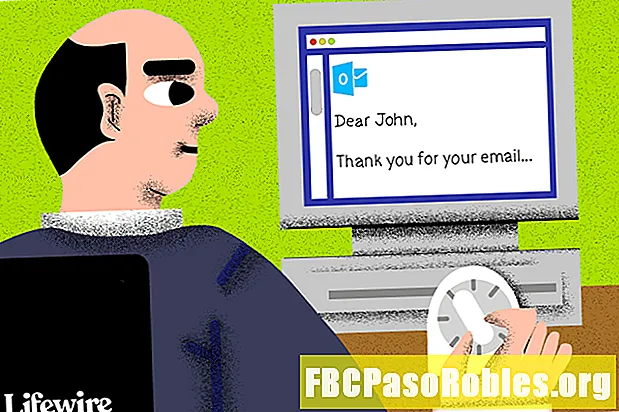Inhoud
- Verlies geen belangrijke e-mails en contacten, maak een back-up van uw Outlook PST-bestand
- Maak een back-up van of kopieer uw Outlook-mail, contacten en andere gegevens
- Welke Outlook-gegevens en -voorkeuren worden niet bewaard in PST-bestanden?
Verlies geen belangrijke e-mails en contacten, maak een back-up van uw Outlook PST-bestand
Er zijn veel belangrijke e-mailberichten, contactgegevens en agenda-afspraken opgeslagen in Outlook. Zorg ervoor dat u dit alles niet kwijtraakt in het geval van een crash van de harde schijf of een andere ramp. Maak back-ups van uw bestanden met persoonlijke mappen (.pst) - dat is waar Outlook al uw essentiële gegevens opslaat.
De instructies in dit artikel zijn van toepassing op Outlook 2019, Outlook 2016, Outlook 2013, Outlook 2010 en Outlook voor Microsoft 365.
Maak een back-up van of kopieer uw Outlook-mail, contacten en andere gegevens
Het maken van een back-up van uw Outlook-gegevens (of verplaatsen naar een andere computer) kan net zo eenvoudig zijn als het kopiëren van een enkel bestand.
-
Ga naar het dossier en selecteer Info.

-
Selecteer Account instellingen > Account instellingen.

-
In de Account instellingen dialoogvenster, selecteer het Gegevensbestanden tabblad.

-
In de Naam lijst, markeer het PST-bestand dat u wilt archiveren.
OST-bestanden (bestanden in de kolom Locatie met de extensie .ost) slaan e-mails op voor Exchange- en IMAP-e-mailaccounts. U kunt deze OST-bestanden kopiëren, maar om gegevens uit OST-bestanden te extraheren, gebruikt u een hulpprogramma van derden, zoals OST to PST Converter.
-
Selecteer Open bestandslocatie.

-
Klik in Windows File Explorer met de rechtermuisknop op het gemarkeerde bestand.

-
Selecteer Kopiëren.
Als u niet met de rechtermuisknop op het bestand wilt klikken, gaat u naar de Huis tabblad en selecteer Kopiëren. Of druk op als u sneltoetsen verkiest Ctrl + C.

-
Ga naar de map waarin u de back-up of kopie van het PST-bestand wilt hebben en selecteer vervolgens Huis > Plakken. Of druk op Ctrl + V.
-
Sluit het Windows Verkenner-venster.
-
In de Account instellingen dialoogvenster selecteren Dichtbij.
Welke Outlook-gegevens en -voorkeuren worden niet bewaard in PST-bestanden?
Outlook slaat de belangrijkste gegevens op in PST-bestanden, maar sommige instellingen worden opgeslagen in afzonderlijke bestanden, waarvan u mogelijk ook een back-up wilt maken of kopiëren.
Deze bestanden en hun standaardlocaties omvatten met name:
- E-mailhandtekeningen gemaakt in Outlook: .rtf-, .txt- en .htm-bestanden (één voor elk formaat) met de naam zoals de handtekening bevinden zich in Users [user] AppData Roaming Microsoft Signatures
- Instellingen voor het verzenden en ontvangen van schema's in Outlook: .srs-bestanden (bijvoorbeeld Outlook.srs) bevinden zich in Users [user] AppData Roaming Microsoft Outlook
- E-mails die zijn opgeslagen als sjablonen voor hergebruik: .oft-bestanden (bijvoorbeeld Template.oft) bevinden zich in Users [user] AppData Roaming Microsoft Templates
- Woordenboeken die woorden bevatten waarvan u niet wilt dat de spellingcontrole van Outlook deze markeert als spelfouten: .dic-bestanden (bijvoorbeeld Custom.dic) bevinden zich in Users [user] AppData Roaming Microsoft UProof
- Printerinstellingen (inclusief paginaformaten en koptekst of voettekst) voor e-mails die in Outlook zijn gemaakt: OutlPrnt bevindt zich in Users [user] AppData Roaming Microsoft Outlook